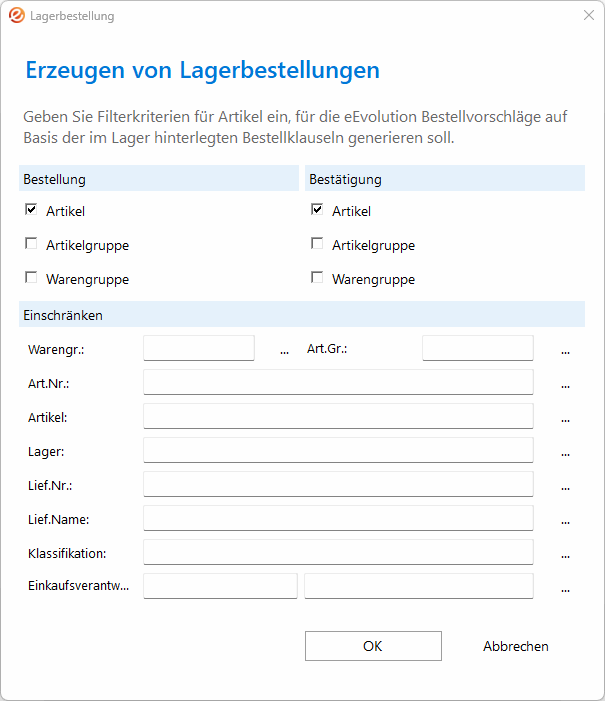Über dieses Menü 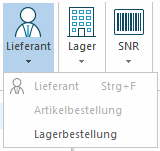 gelangen Sie in das Dialogfenster
Lagerbestellung.
gelangen Sie in das Dialogfenster
Lagerbestellung.
Ist in der Inst diese Checkbox gesetzt:
Wird, falls ein Standardlieferant definiert ist, beim
Eintrag der Artikelnummer oder des Artikels mit F2 die Lieferantennummer
bzw. der Lieferantenname automatisch mit ausgefüllt.
In der Feldgruppe Bestellung
können Sie definieren, nach welchen Kriterien Sie Bestellvorschläge erzeugen
möchten. Sie können eine der folgenden Optionen wählen:
Artikel: Aktivieren Sie dieses Kontrollkästchen, so werden Bestellvorschläge
für die Artikel erzeugt, entsprechend der auf einen Artikel bezogen zugeordneten
Bestelleigenschaften.
Artikelgruppe: Aktivieren Sie dieses Kontrollkästchen, werden
Bestellvorschläge für die Artikel erzeugt, entsprechend der auf eine Artikelgruppe
bezogen zugeordneten Bestelleigenschaften.
Warengruppe: Wenn Sie diese Option auswählen, werden Bestellvorschläge
für die Artikel erzeugt, entsprechend der auf eine Warengruppe bezogen
zugeordneten Bestelleigenschaften.
In der Feldgruppe Bestätigung
legen Sie fest, ob die Bestellvorschläge automatisch erzeugt werden, oder
ob diese einzeln bestätigt werden müssen. Bleibt das Kontrollkästchen
im Feld Bestätigen leer, werden beim Klick auf den Button 'Starten' bzw.
'Bestellen' alle Artikel, die bestellt werden können automatisch bestellt:
Artikel: Wenn Sie dieses Kontrollkästchen aktivieren, dann muss
jeder einzelne Bestellvorschlag bestätigt werden, der nach Bestelleigenschaften,
die sich auf einen Artikel beziehen, erzeugt werden soll.
Artikelgruppe: Wenn Sie dieses Kontrollkästchen aktivieren,
dann muss jeder einzelne Bestellvorschlag bestätigt werden, der nach Bestelleigenschaften,
die sich auf eine Artikelgruppe beziehen, erzeugt werden soll.
Warengruppe: Wenn Sie dieses Kontrollkästchen aktivieren, dann
muss jeder einzelne Bestellvorschlag bestätigt werden, der nach Bestelleigenschaften,
die sich auf eine Warengruppe beziehen, erzeugt werden soll.
In der Feldgruppe Einschränken können Sie die Auswahl
der zu bestellenden Artikel weiter eingrenzen:
Klicken Sie rechts neben dem Feld Warengr.
auf ![]() , um über die entsprechende Systemtabelle die Überprüfung der
Artikel auf eine bestimmte Warengruppe einzuschränken.
, um über die entsprechende Systemtabelle die Überprüfung der
Artikel auf eine bestimmte Warengruppe einzuschränken.
Klicken Sie rechts neben dem Feld Art.Gr.
auf ![]() , um über die entsprechende Systemtabelle die Überprüfung der
Artikel auf eine bestimmte Artikelgruppe einzuschränken.
, um über die entsprechende Systemtabelle die Überprüfung der
Artikel auf eine bestimmte Artikelgruppe einzuschränken.
Klicken Sie rechts neben dem Feld Art.Nr.
auf ![]() , um über die entsprechende Systemtabelle die Überprüfung der
Artikel auf eine bestimmte Artikelnummer einzuschränken.
, um über die entsprechende Systemtabelle die Überprüfung der
Artikel auf eine bestimmte Artikelnummer einzuschränken.
Klicken Sie rechts neben dem Feld Artikel
auf ![]() , um über die entsprechende Systemtabelle die Überprüfung der
Artikel auf einen bestimmten Artikel einzuschränken.
, um über die entsprechende Systemtabelle die Überprüfung der
Artikel auf einen bestimmten Artikel einzuschränken.
Klicken Sie rechts neben dem Feld Lager
auf ![]() , um über die entsprechende Systemtabelle
die Überprüfung der Artikel auf ein bestimmtes Lager einzuschränken.
, um über die entsprechende Systemtabelle
die Überprüfung der Artikel auf ein bestimmtes Lager einzuschränken.
Klicken Sie rechts neben dem Feld Lief.Nr.
auf ![]() , um über die entsprechende Systemtabelle die Überprüfung der
Artikel auf einen bestimmten Lieferanten einzuschränken.
, um über die entsprechende Systemtabelle die Überprüfung der
Artikel auf einen bestimmten Lieferanten einzuschränken.
Klicken Sie rechts neben dem Feld Lief.Name
auf ![]() , um über die entsprechende Systemtabelle die Überprüfung der
Artikel auf einen bestimmten Lieferanten einzuschränken.
, um über die entsprechende Systemtabelle die Überprüfung der
Artikel auf einen bestimmten Lieferanten einzuschränken.
Klicken Sie rechts neben dem Feld Klassifikation
auf ![]() , um über die entsprechende Systemtabelle die Überprüfung auf
eine dem Artikel zugeordnete Klassifikation einzuschränken.
, um über die entsprechende Systemtabelle die Überprüfung auf
eine dem Artikel zugeordnete Klassifikation einzuschränken.
Klicken Sie rechts neben dem Feld Einkaufsverantwortlicher auf ![]() , um über die entsprechende Systemtabelle die Überprüfung auf einen bestimmten Einkaufsverantwortlichen einzuschränken. Die Zuweisung eines Mitarbeiters als Einkaufsverantwortlichen können Sie auch im Register Einstellungen 2 vornehmen.
, um über die entsprechende Systemtabelle die Überprüfung auf einen bestimmten Einkaufsverantwortlichen einzuschränken. Die Zuweisung eines Mitarbeiters als Einkaufsverantwortlichen können Sie auch im Register Einstellungen 2 vornehmen.
Klicken Sie auf OK, um Ihre Eingaben zu speichern und das Dialogfenster zu schließen.
Es öffnet sich das Fenster
'Artikel bestellen'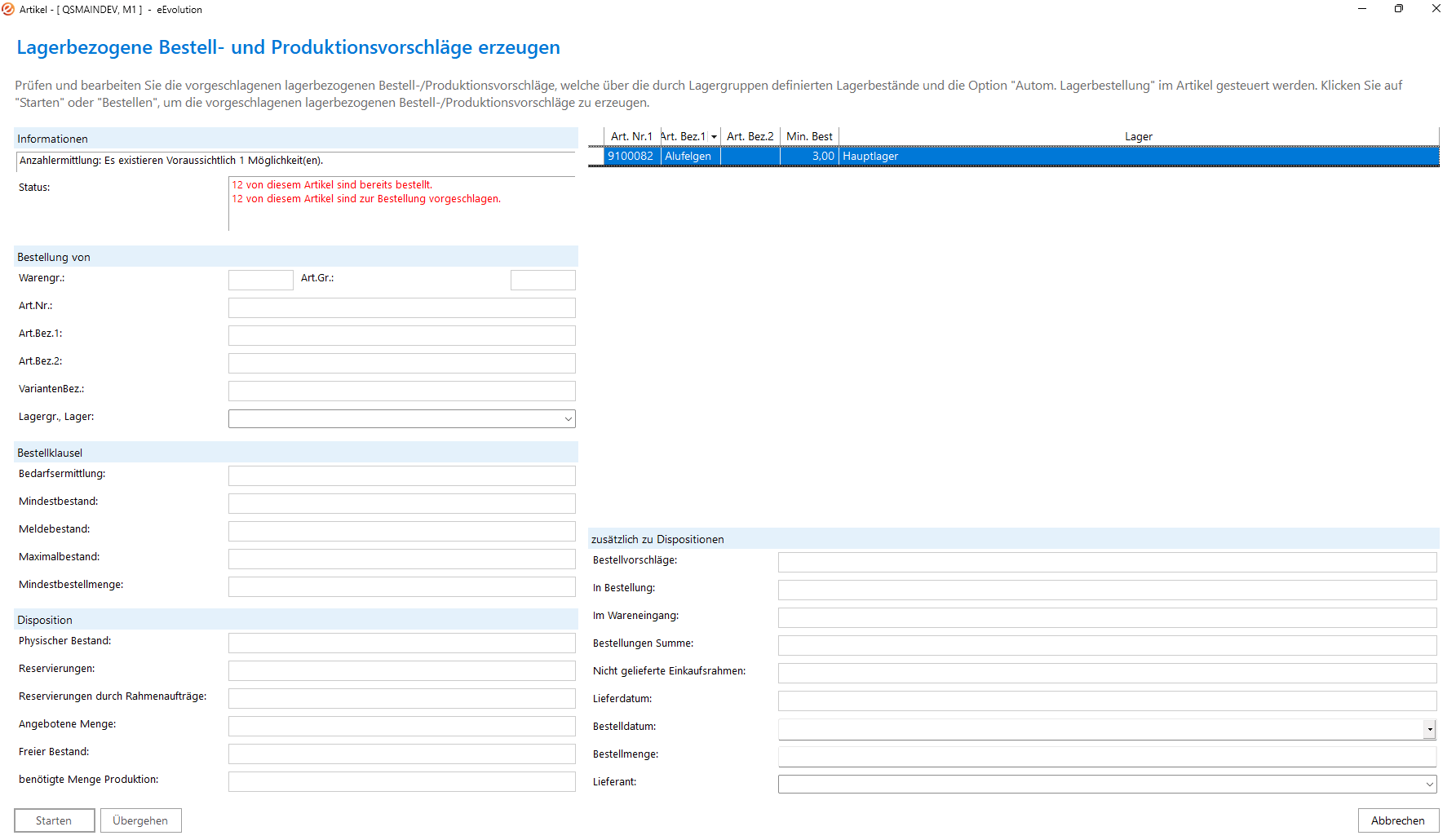
Die Tabelle kann durch Klick auf den Spaltenkopf sortiert werden.
Hinweis
Ist ein Standardlieferant hinterlegt, so werden im Feld "Bestellmenge" automatisch dessen spezifische Einstellungen hinsichtlich der Multimenge und Gebindeeinheit berücksichtigt und eingetragen. Die Ermittlung der "Bestellmenge" erfolgt immer in der beim Artikel als führende Gebindeeinheit hinterlegten Verkaufsgebindeeinheit und ist beim Standardlieferanten eine abweichende Gebindeeinheit hinterlegt, so werden die Mengen entsprechend umgerechnet,
Ist kein Standardlieferant hinterlegt, wird im Feld Bestellmenge die Mindestbestellmenge eingetragen.
Wichtig
Ist die Einstellung "Beim Generieren von Bestell- und Produktionsvorschlägen werden die Reservierungen von Angeboten mit Bindefrist nicht berücksichtigt.Beim Generieren von Bestell- und Produktionsvorschlägen werden die Reservierungen von Angeboten mit Bindefrist nicht berücksichtigt." auf dem Reiter AngAuf4 in der System Konfiguration aktiviert, dann werden Lagerreservierungen aus Angeboten mit Bindefrist bei der Erzeugung von Bestell- und Produktionsvorschlägen nicht mehr berücksichtigt.
Jetzt kann die Bestellung , je nach Einstellung im vorherigen
Fenster, für einen markierten Artikel oder für alle bestellfähigen Artikel
über den Starten-Button (Bestellen-Button) angestoßen werden.
Haben Sie die Methode Bestätigen gewählt, können Sie mit Hilfe des
Buttons 'Übergehen' die Artikel
überspringen, bei denen kein Bedarf besteht bzw. die Sie bei diesem Durchlauf
nicht bestellen wollen.